前言:Windows 10 专业版可以通过开启 Hyper-V 然后安装docker
第一步: 勾选Hyper-V
- win+r 进入如下界面 → 输入 appwiz.cpl 回车 进入程序和功能
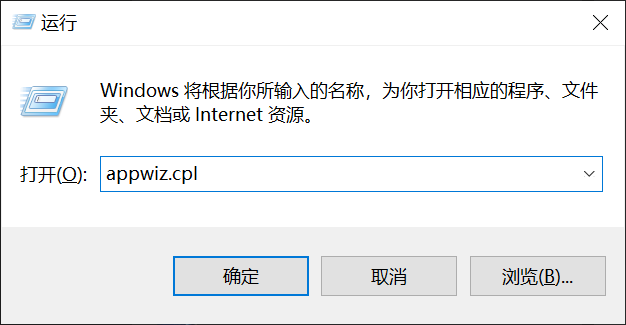
-
点击启用或关闭 Windows 功能,勾选Hyper-V
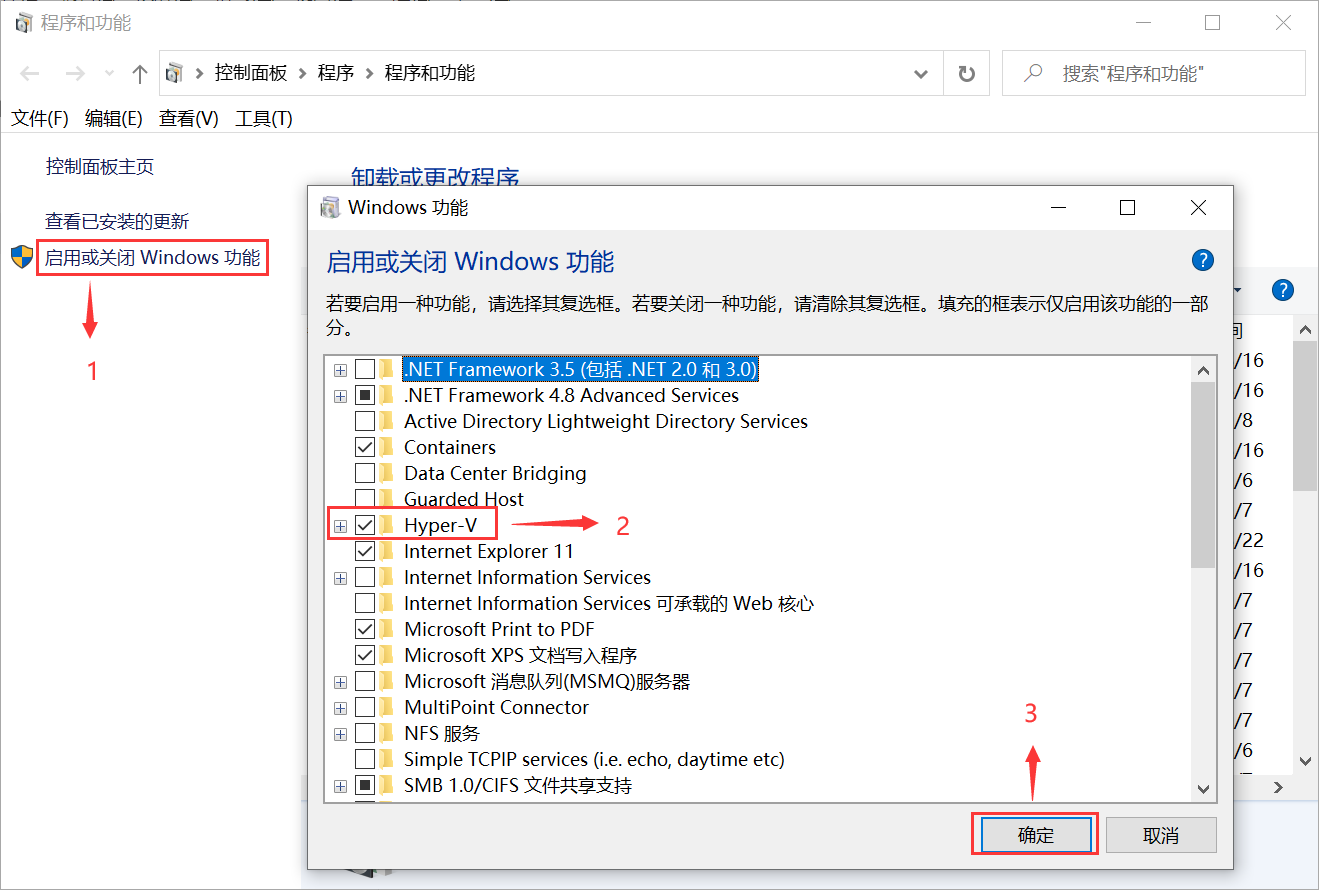
第二步: 官网下载 Docker
-
下载 Docker
访问 Docker官网下载,需要注册且登录账号(注意:账号和密码需要记住,后面登录docke客户端需要使用)。具体操作如下图所示:


-
运行下载的文件,一直Next,点击 Finish 安装成功。 安装完成后,Docker 会自动启动(第一次启动需要登录,输入第1节在docker官网上注册的账号和密码)。通知栏上会出现个小鲸鱼的图标
 ,说明 Docker 正在运行。
,说明 Docker 正在运行。

第三步: 镜像加速
目的: 使用加速器可以提升获取Docker官方镜像的速度
-
登录 阿里云 获取镜像,登录进去后再列表选择加速器,把加速器地址添加到的Docker Engine中就可以了。
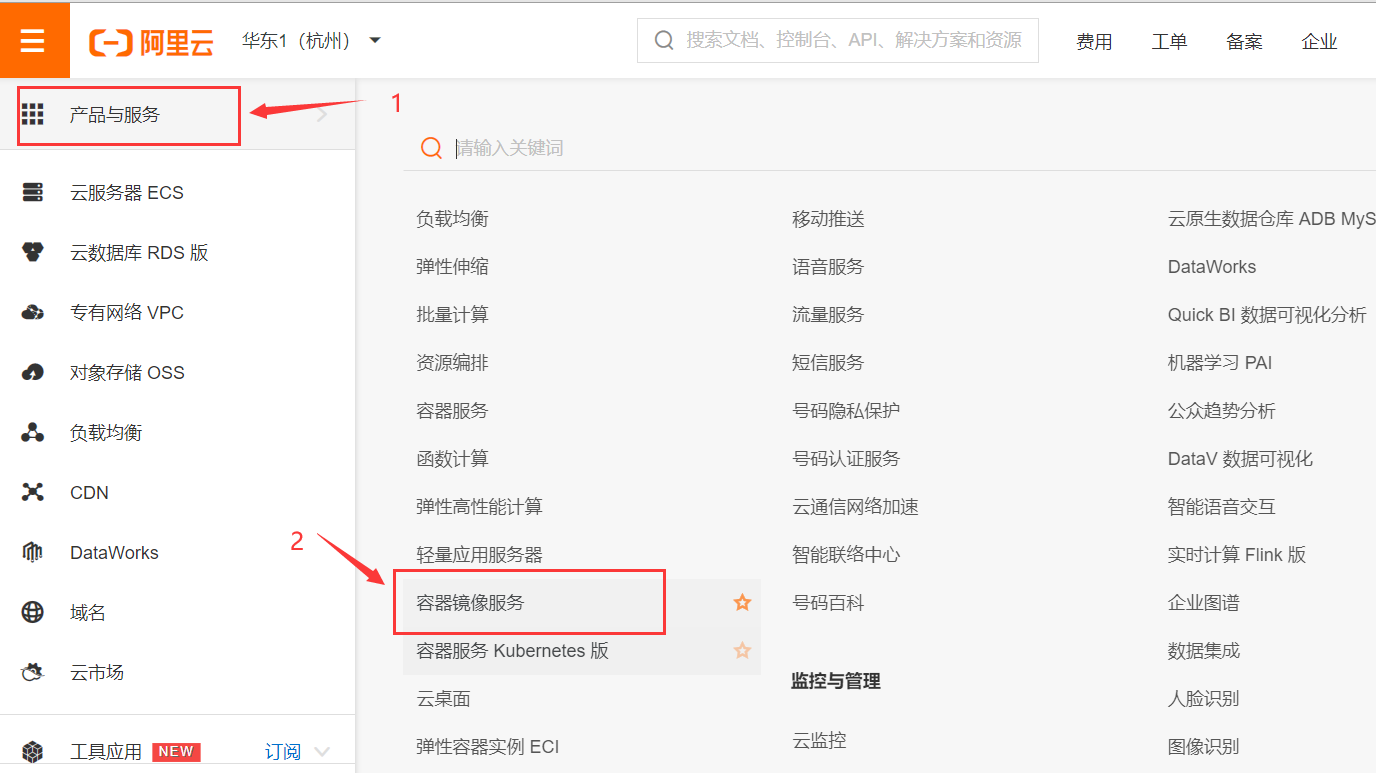
-
获取加速器链接,在阿里云中镜像加速器中也有如何配置的参考文档,也可以参考下面步骤配置。
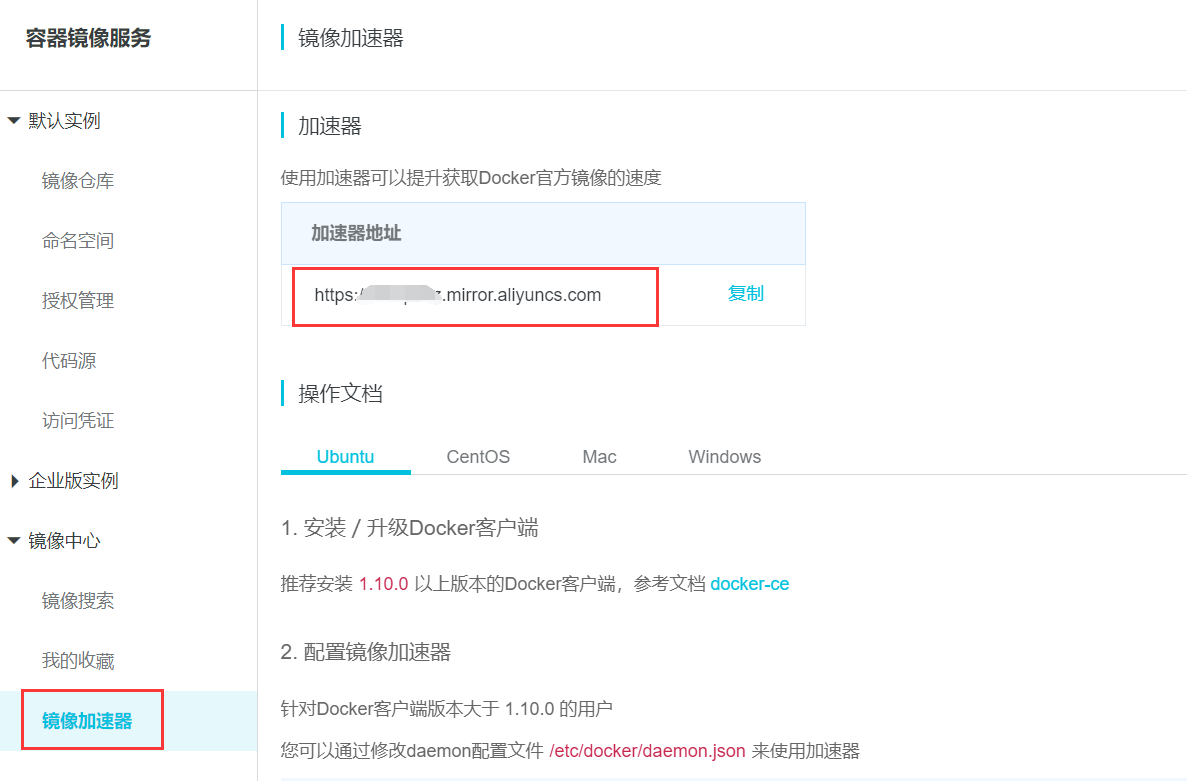
-
在 registry-mirrors 一栏中填写加速器地址 ,之后点击 Apply &Restart 按钮后 Docker 就会重启并更新镜像地址为加速器地址。
